pycharm连接docker,使用docker环境
一、生成镜像和容器
参考我的另一篇博客
也可以根据自己的需求拉取相应的镜像
1.1 创建容器,需要加端口映射
docker run --name py_gpu --runtime=nvidia -it -p 2222:22 cuda-11.3-pytorch:v1 /bin/bash
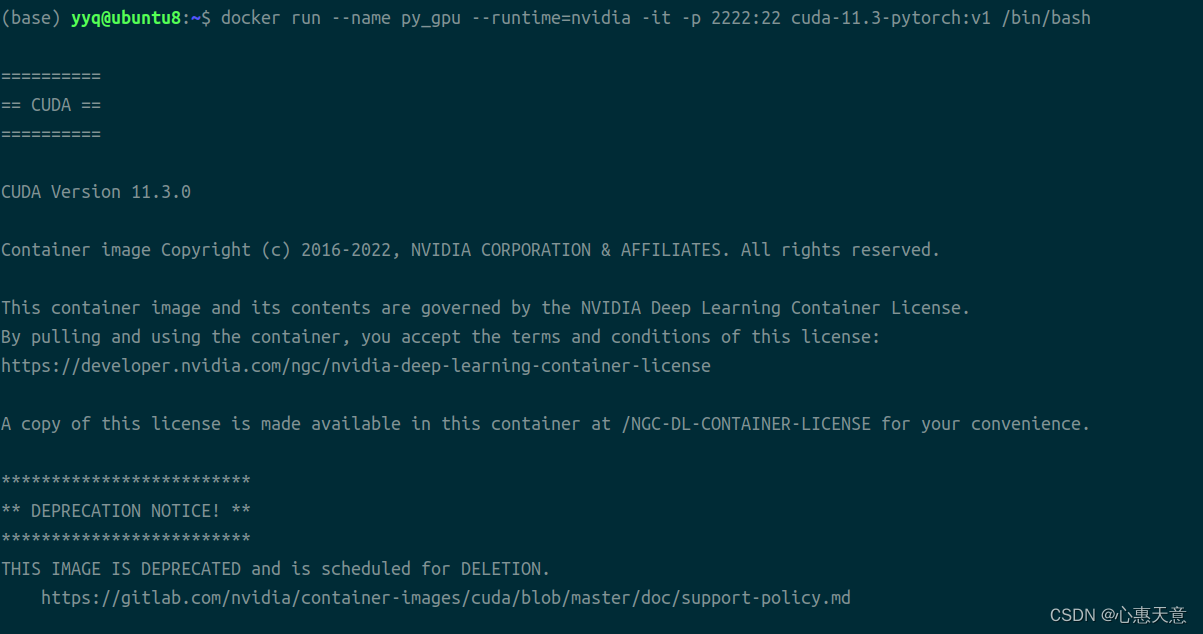
1.2 进入容器
root@67a90f086ded:/# apt-get update
root@67a90f086ded:/# apt-get upgrade
root@67a90f086ded:/# apt-get install vim
root@67a90f086ded:/# apt-get install openssh-server
到此,所有的准备工作完成,下面开始实际操作连接ssh
1.3 设置root密码,后续登录会用到
root@67a90f086ded:/# passwd
设置
123456
1.4 修改配置文件
root@67a90f086ded:/# vim /etc/ssh/sshd_config
#PermitRootLogin prohibit-password
PermitRootLogin yes
UsePAM no # 原先为 yes
注释这一行PermitRootLogin prohibit-password
添加一行PermitRootLogin yes
UsePAM yes 修改为 no #禁用PAM
1.5 重启ssh服务
root@67a90f086ded:/# service ssh restart * Restarting OpenBSD Secure Shell server sshd

1.5 本机连接ssh
ssh [email protected] 2222
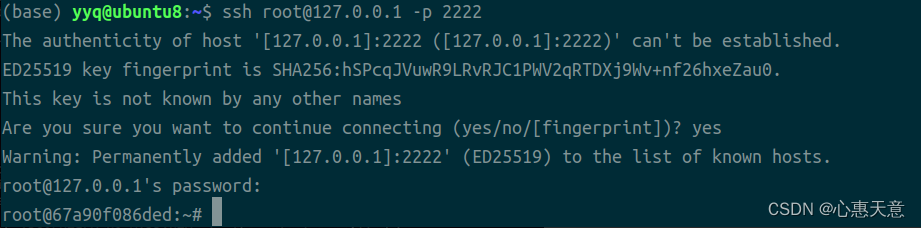 连接成功!
连接成功!
二、pycharm连接docker
2.1 允许远程客户端连接
修改docker 允许远程客户端连接
修改配置文件
vim /lib/systemd/system/docker.service
找到 ExecStart 所在行
# ExecStart=/usr/bin/dockerd -H fd:// --containerd=/run/containerd/containerd.sock
ExecStart=/usr/bin/dockerd -H tcp://0.0.0.0:2376-H unix:///var/run/docker.sock
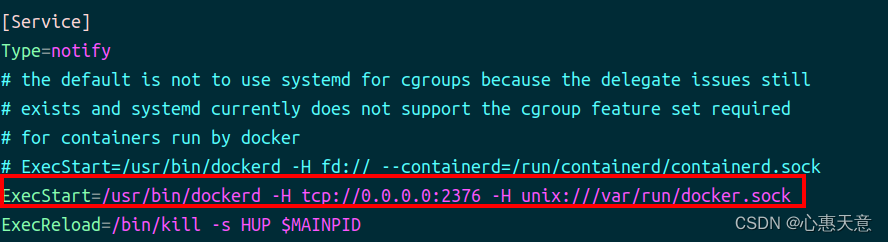
重点:为了能够使用此Docker socket,您需要具有进程级别(docker.pid)和文件级别(docker.sock)的适当权限。 因此,执行以下两个命令应该可以解决您的问题
sudo chmod a+rwx /var/run/docker.sock
sudo chmod a+rwx /var/run/docker.pid
保存退出,重启docker
sudo systemctl daemon-reload
sudo systemctl restart docker
验证
# 内部能访问到:
curl 127.0.0.1:2376/version
# 外部访问不到(防火墙,入网规则)# ubutun 关闭防火墙: sudo ufw disable
systemctl stop firewalld.service
# 再次查看
systemctl status firewalld.service #关闭了
2.2 pycharm配置docker
file----Settings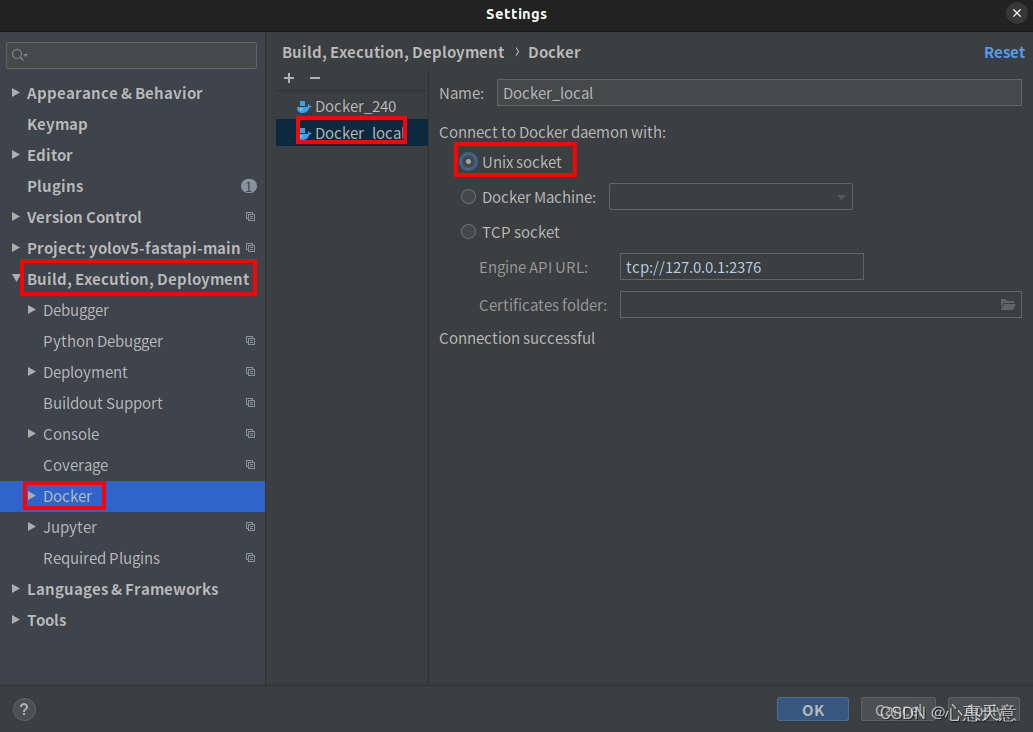
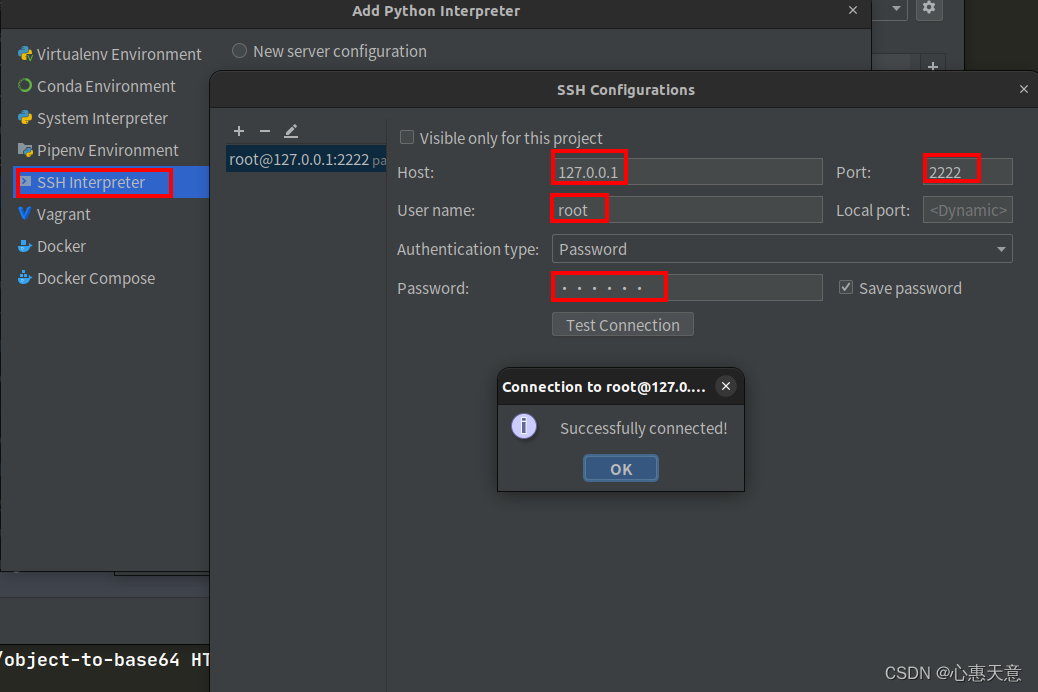
版权归原作者 心惠天意 所有, 如有侵权,请联系我们删除。